在 Microsoft Teams 中存档或删除团队
随着时间的推移,在 Microsoft Teams 中创建的团队可能不再使用,或者你可能希望在项目结束时存档或删除团队。 如果你是 Microsoft Teams 的管理员,请按照本文中的步骤进行操作,以存档或删除不再需要的团队。 (如果你是团队所有者,还可以 存档团队。)
将团队存档时,该团队的所有活动都会停止。 存档团队还会存档团队中的专用频道及其关联的网站集。 但是,你仍然可以添加或删除成员以及更新角色,而且仍可查看标准和专用通道、文件和聊天中的所有团队活动。
删除团队时,标准频道和专用频道中的团队活动 (以及关联的网站集) 、文件和聊天也会被删除。
重要
可以重新激活存档的团队,但无法直接还原已删除的团队。 应先考虑将团队存档并推迟删除,直至确定不再需要团队再进行删除操作。
存档团队
请按照以下步骤将团队存档。 必须是 Teams 服务管理员才能管理这些策略。 请参阅 Teams 管理员角色管理 Teams ,了解管理员角色和权限。
在管理中心,选择“ Teams”。
通过单击团队名称选择团队。
选择“存档”。 此时将显示以下消息。
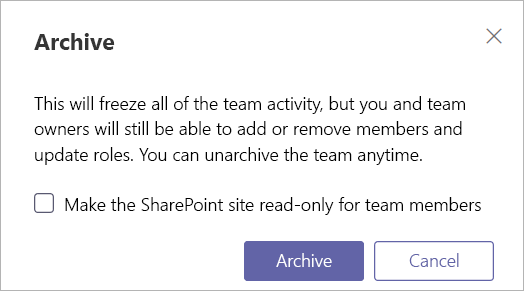
若要防止用户编辑与团队关联的 SharePoint 网站和 Wiki 选项卡中的内容,请选择“ 使 SharePoint 网站为团队成员只读”。 (Teams 所有者仍可编辑此内容。)
选择“存档”以存档团队。 团队的状态将更改为 “已存档”,它将在位于团队列表底部的 “隐藏团队 ”中暂时可用,并且旁边将添加一个表示已存档状态的小图标。 从“隐藏的团队”中删除后,它将在“存档”下的“管理团队”视图中可用。 若要查看和搜索已存档团队的内容,请在“ 存档 ”列表中选择其名称。
激活已存档的团队
请按照以下步骤使已存档的团队再次处于活动状态。
- 在管理中心,选择“ Teams”。
- 通过单击团队名称选择团队。
- 选择 “还原”。 团队的状态可能需要一些时间才能改回 活动状态。 请注意,它不会自动移回 团队 内部。
删除团队
如果将来不再需要该团队,则可将其删除,而不是将其存档。 请按照以下步骤删除团队。
- 在管理中心,选择“ Teams”。
- 通过单击团队名称选择团队。
- 选择“删除”。 此时将显示一条确认消息。
- 选择“删除”以永久删除团队。
还原已删除的团队
按照以下步骤通过还原与团队关联的 Microsoft 365 组来还原已删除的团队。 为团队还原 Microsoft 365 组会还原团队内容,包括选项卡、标准频道和专用频道及其关联的网站集。
默认情况下,已删除的 Microsoft 365 组将保留 30 天。 这 30 天时间被称为“软删除”,因为还可以对组进行还原。 若要了解详细信息,请参阅 还原已删除的组。
有关从 Teams 管理员中心还原已删除的团队的详细信息,请参阅在 Microsoft Teams 管理中心中管理团队。
安装 Microsoft Graph PowerShell 模块
以管理员身份打开 Windows PowerShell。
如果已安装早期版本的 Microsoft Graph PowerShell 模块,请运行以下命令进行更新:
Update-Module Microsoft.Graph若要重新安装,请运行以下命令:
Install-Module Microsoft.Graph
还原已删除的 Microsoft 365 组
通过运行以下命令连接到Microsoft Entra ID:
Connect-MgGraph -Scopes 'GroupMember.Read.All, Group.ReadWrite.All'提示登录时,请使用管理员帐户和密码登录。
运行以下命令以显示仍在 30 天保留期内的所有软删除 Microsoft 365 组的列表。 如果有多个组,请使用 -All $True 参数。
Get-MgDirectoryDeletedItem -DirectoryObjectId [Id]找到要还原的组,然后记下
Id。运行以下命令以还原组,其中
[Id]是组 ID。Restore-MgDirectoryDeletedItem -DirectoryObjectId [Id]运行以下命令,验证组是否已成功还原,其中
[Id]是组 ID。Get-MgGroup -GroupId [Id]完成还原过程可能需要长达 24 小时,此后在 Teams 中将显示团队以及与团队关联的内容(包括选项卡和频道)。
相关主题
反馈
即将发布:在整个 2024 年,我们将逐步淘汰作为内容反馈机制的“GitHub 问题”,并将其取代为新的反馈系统。 有关详细信息,请参阅:https://aka.ms/ContentUserFeedback。
提交和查看相关反馈